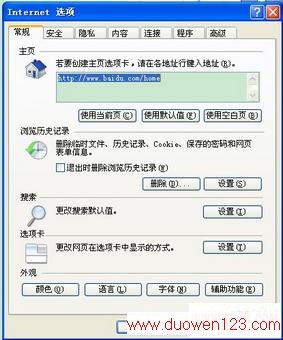标签:办公软件技巧,软件测试面试技巧,办公软件使用技巧,http://www.duowen123.com
教你用ie浏览器实现单窗口多任务,
我说的这个单窗口多任务,是以ie8为例的,个人比较喜欢ie8~~
可以去官网上下载个ie8,不同的浏览器设置的方法基本也是一样的~
下面介绍下如何实现这个方法,单窗口多任务还是比较方便的,所以大家最后都弄成这样的
步骤/方法
我以ie8为例,没有的去找个就行了
下载完,安装成功后,有的可能会出现,打开一个网页,点击网页里面的一个链接,可能又蹦出一个窗口,这个就不是单窗口多任务了
实现多任务,可以在工具里面设置,选择工具里面的internet选项,
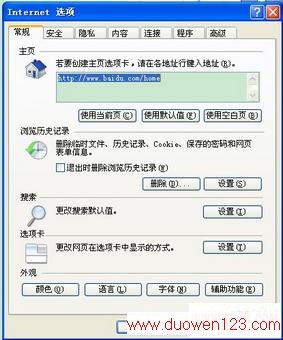
选着选项卡设置

在遇到弹出窗口的栏目下,选择始终在新选项卡中打开弹出窗口,从位于一下位置的其他程序打开链接选择当前窗口的选项卡。
改好后,点击确定按钮,即可生效啦~~
注意,如果不喜欢打开新选项卡后是白色的,可以在下拉框中选择自己喜欢的主页~
,教你用ie浏览器实现单窗口多任务